U盘插入电脑出现两个盘符如何解决?
时间:2018-10-16来源:快启动作者:admin
有网友给电脑换上了win10系统后,发现每次插入U盘都会显示两个盘符,这个对使用并无大问题,但是有时候非常影响体验。U盘插入电脑出现两个盘符是怎么回事?又该如何解决呢?下面快启动小编将为大家带来解决方法,一起来看看吧。
解决方法一:
1. 在WINDOWS桌面上,鼠标右键单击左下方WINDOWS图标,选择“运行”打开一个对话框,在其中输入“regedit“,单击”确定“,运行注册表编辑程序;
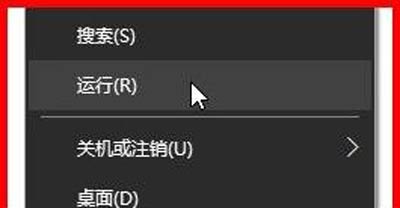
2. 在注册表编辑器中,找到如下的路径:
HKEY_LOCAL_MACHINE\SOFTWARE\Microsoft\Windows\CurrentVersion\Explorer\Desktop\
NameSpace\DelegateFolders\{F5FB2C77-0E2F-4A16-A381-3E560C68BC83}
把 {F5FB2C77-0E2F-4A16-A381-3E560C68BC83} 项重命名,在名称前面加个减号,重命名为
“-{F5FB2C77-0E2F-4A16-A381-3E560C68BC83}”。

3. 同样,再找到如下的路径,进行重命名。
[HKEY_LOCAL_MACHINE\SOFTWARE\Wow6432Node\Microsoft\Windows \CurrentVersion
\Explorer\Desktop\NameSpace\DelegateFolders\{F5FB2C77-0E2F-4A16-A381-3E560C68BC83}]
4. 关闭注册表编辑器。
经过上面4步就解决了windows中插入U盘显示2个盘符的问题。之所以修改2处,是因为第一处只对Windows 10当前用户有效,第二处对所有用户有效,也可以只修改第一处。
解决方法二:
打开文本编辑器,把下面的字符代码拷贝到文件中,将文本文件命名为 ”去除U盘符.reg“,文件扩展名为reg,然后运行一次该文件即可。
Windows Registry Editor Version 5.00
[-HKEY_LOCAL_MACHINE\SOFTWARE\Microsoft\Windows\CurrentVersion\Explorer\Desktop
\NameSpace\DelegateFolders\{F5FB2C77-0E2F-4A16-A381-3E560C68BC83}]
[-HKEY_LOCAL_MACHINE\SOFTWARE\Wow6432Node\Microsoft\Windows\CurrentVersion
\Explorer\Desktop\NameSpace\DelegateFolders\{F5FB2C77-0E2F-4A16-A381-3E560C68BC83}]
U盘插入电脑出现两个盘符的解决办法就为大家介绍到这里了,操作方法并不难,不知道大家是否学会了呢?
相关信息
- 打开u盘提示请将磁盘插入“可移动磁盘”怎么办?
现在很多人每天都需要频繁使用u盘,遇到的问题也多种多样。最近就有用户遇到这样的问题:u盘插入电脑可以看到电脑盘符,但是双击打开时,却提示请将磁盘插入“可移动磁盘”。打开u盘提示请将磁盘插入“可移动
立即阅读>> - 解决u盘文件格式变成RAW的小妙招
有时候在用U盘的时候会出现数据丢失或者U盘无法打开的问题,检查过之后,发现U盘格式变成了RAW,这是怎么回事?遇到这种情况该怎么解决呢?下面快启动小编就跟大家分享一下解决u盘文件格式变成RAW的小
立即阅读>> - U盘插入电脑后自动弹出是怎么回事?
最近有用户使用U盘的时候出现一个问题,就是将U盘插上电脑以后,可以被正常识别,可是没一会又会自动弹出,反反复复的,根本无法正常使用U盘。U盘插入电脑后自动弹出的原因是什么?如何解决?接下来快启动小
立即阅读>> - U盘里FOUND.000文件如何恢复呢?
U盘里FOUND.000文件如何恢复呢?当u盘中的文件夹无故找不到了,只留下一些FOUND文件夹,里面后缀名是chk的文件,很多小伙伴看到这一幕很是惊慌,但是不知道为什么自己u盘的重要数据都不见了
立即阅读>> - u盘打开文件名全是乱码怎么修复
u盘是我们很常用的移动存储工具,储存着我们重要的文件和数据,假如有一天你打开u盘,发现文件名全是乱码,相信此刻的你,天都要塌了吧。其实大家不要绝望,u盘文件名乱码的问题是可以解决的,下面小编就跟大
立即阅读>>






